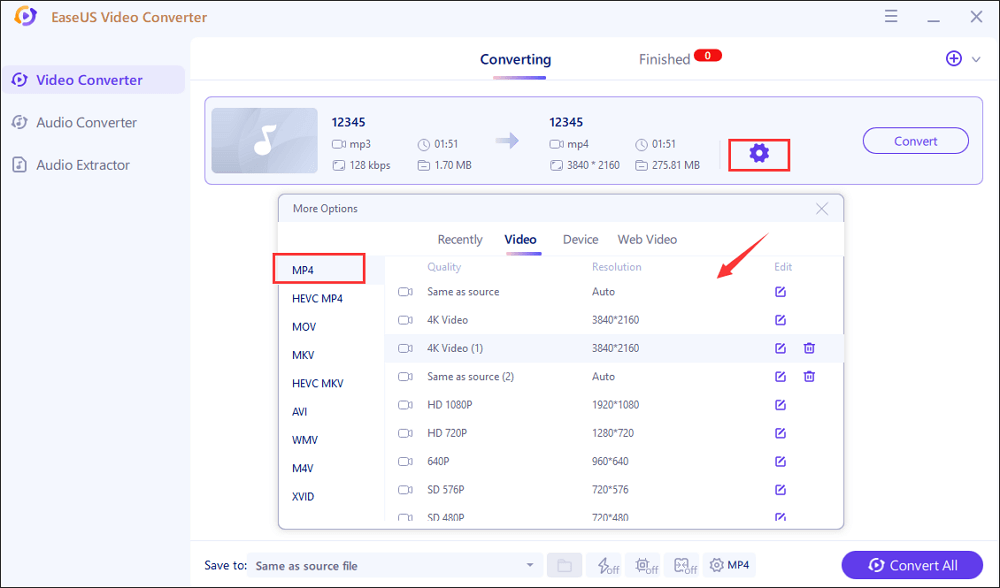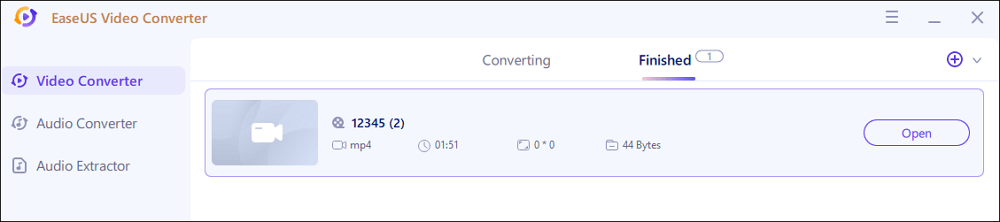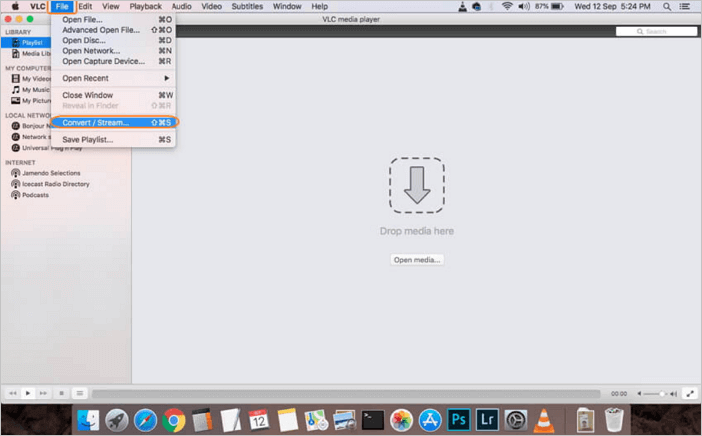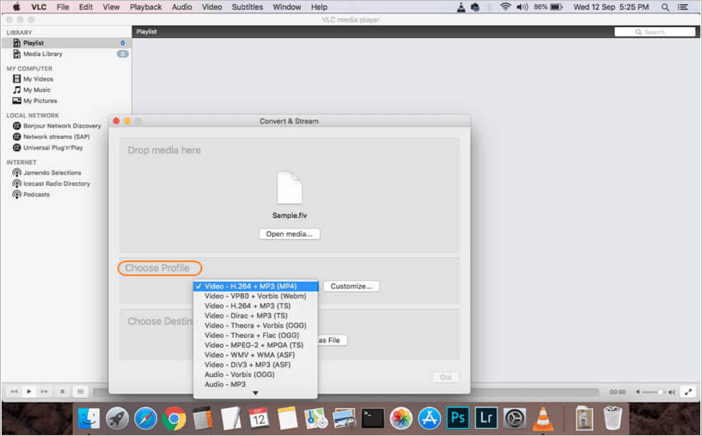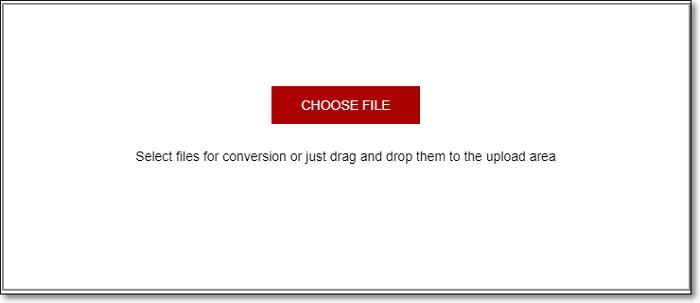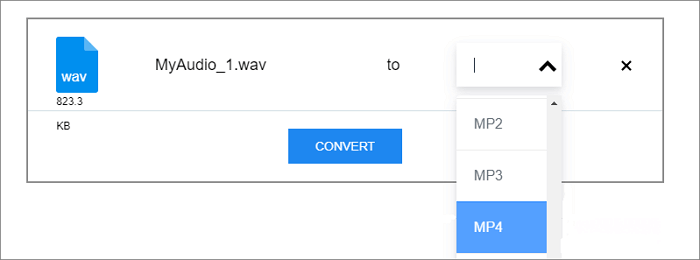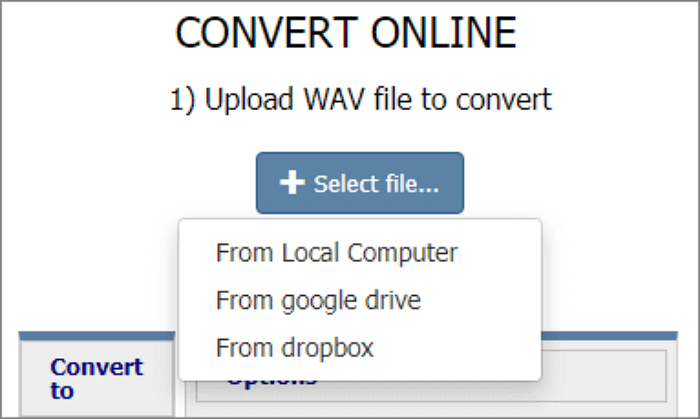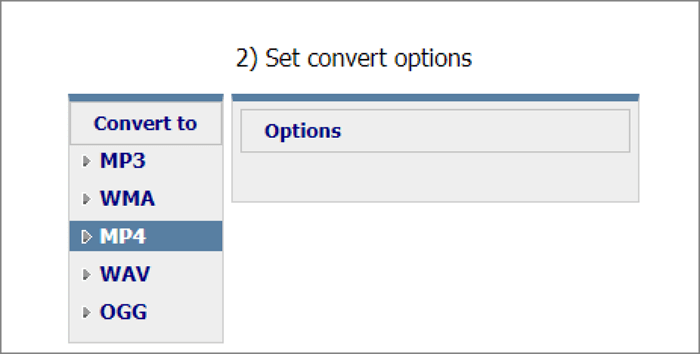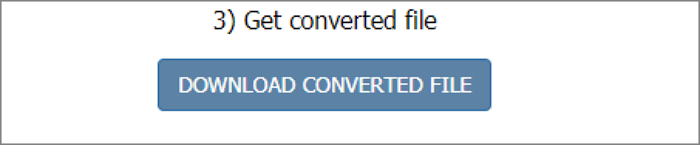WAV en MP4 zijn twee van de meest voorkomende bestandsindelingen. Het verschil tussen deze twee formaten is de bestandsgrootte en de videokwaliteit. Als u merkt dat uw WAV-bestand te groot is en veel opslagruimte in beslag neemt, moet u mogelijk de bestandsgrootte comprimeren of het WAV-bestand converteren naar een klein formaat. Het gecomprimeerde bestand verliest de oorspronkelijke audiokwaliteit, dus de beste manier is om het te converteren naar een ander klein audioformaat. MP4 zal de beste keuze zijn.
Wat is het MP4-formaat?
MP4 is een bestandscontainer die verschillende soorten multimedia-inhoud ondersteunt. Dit type formaat kan video, audio en andere geschikte hoeveelheden gegevensondertiteling opslaan. Het MP4-formaat wordt dus veel gebruikt in films, video's, platforms en andere plaatsen. Vanwege de MP4-compressiemanieren, waardoor dit soort audioformaat niet alleen de hoge audiokwaliteit heeft en ook een klein formaat heeft.
Dus, weet je hoe je WAV naar MP4 kunt converteren? Vervolgens zal ik enkele formaatconverters met u delen en hoe u ze kunt gebruiken.
Hoe WAV naar MP4 op Windows te converteren
Twee converters in dit deel zijn de beste keuzes voor Windows-gebruikers. De eerste biedt veel professionele conversietools, terwijl de andere veel bewerkingstools biedt.
1. EaseUS Video Converter
Als je op zoek bent naar een converter die de videokwaliteit kan behouden tijdens de conversie, dan is EaseUS Video Converter wat je nooit mag missen. Bovendien kunt u het zelfs gebruiken om de kwaliteit van de bronvideo te verbeteren. Met andere woorden, na het importeren van de bron-WAV-video's in deze converter, kunt u het uitvoerformaat instellen en kiezen uit de optionele videoresoluties, waaronder 4K, 1080P, 720P, enz. Vervolgens krijgt u een hoogwaardige MP4-video na de conversie.
Met deze software kunt u een batch WAV-video's tegelijkertijd converteren. Met behulp van GPU-versnelling verwerkt EaseUS Video Converter de bestanden 30 keer sneller dan met andere gewone apps. Die functies zorgen ervoor dat je minder tijd kwijt bent aan het converteren van WAV-video's.
Belangrijkste kenmerken:
- Een van de gratis videoconverters voor Windows
- Ondersteuning van 500+ bestandsformaten
- Ondersteuning verliesloze conversie
- Bekijk een voorbeeld van geconverteerde video's met de ingebouwde speler
Omdat deze converter geschikt is voor alle mensen, kun je hem nooit missen. Klik op deze knop om deze gratis te downloaden.
Stappen om WAV naar MP4 te converteren met EaseUS Video Converter:
Stap 1. Start EaseUS Video Converter en er is een "Video Converter" -optie die u moet kiezen. Klik vervolgens op de knop "Bestanden kiezen" om het bronaudiobestand te importeren.
Stap 2. Klik vervolgens op de knop "Instellingen" om de lijst met optionele videoformaten te vinden. Selecteer MP4 als het videoformaat en selecteer vervolgens een geschikte resolutie en videokwaliteit.
Stap 3. Zorg ervoor dat u een geschikte map kiest om de MP4-video op te slaan. Klik vervolgens op de knop "Converteren" of de knop "Alles converteren" om de audio in video om te zetten. De knop "Converteren" is voor het verwerken van één bestand, terwijl de knop "Alles converteren" voor batchconversie is.
Stap 4. De geconverteerde MP4-video is te vinden op het tabblad "Voltooid". U kunt er een voorbeeld van bekijken met behulp van de ingebouwde mediaspeler.
2. EaseUS Video-editor
EaseUS Video Editor is een professionele video-editorsoftware voor beginners en professionals en biedt veel videobewerkingsfuncties. U kunt dit programma bijvoorbeeld gebruiken om tekst, muziek, overgangen, elementen, overlays, filters en meer toe te voegen. Behalve deze krachtige bewerkingsfuncties kan deze software ook als conversietool werken.
Je kunt deze app gebruiken om video naar audio te converteren, WAV naar MP4 te converteren, MOV naar MP4 te converteren en meer. Als je meer wilt weten over deze videobewerkingssoftware, kun je op de volgende knop klikken om het te downloaden en het te proberen.
EaseUS Video Editor
Eenvoudige en slimme videobewerkingssoftware voor beginners
- Ondersteuning van veel bestandsindelingen, zoals AAC, MP4, WAV, MOV, MP3 en meer
- Ondersteuning van meer dan 300 effecten en overgangen
- Ondersteun tal van videobewerkingstools
- Ondersteuning voor groen schermuitsparing, PIP, voice-over, spraak- en tekstconversie
Hoe WAV naar MP4 op Mac te converteren
Als u een Mac-gebruiker bent, is de VLC Media Player uw beste keuze. VLC is een gratis en open-source draagbare platformonafhankelijke mediaspelersoftware en streaming mediaserver. En deze app is het populairst onder Mac-gebruikers. Behalve geavanceerde controle over de video- en audiofilters, ondersteunt dit programma ook het converteren van bestandsformaten. U kunt deze software gebruiken om WAV naar MP4 te converteren.
Functies:
- Ondersteuning op alle platforms
- Ondersteuning gratis te gebruiken
- Ondersteuning voor het converteren van bestandsformaten
Hoe WAV naar MP4 te converteren met VLC
Stap 1. Open VLC Media Player op uw Mac. En klik vervolgens op "Bestand > Converteren/Stream...".
![Vlc-bestand importeren]()
Stap 2. Klik vervolgens op de knop "Media openen..." om te bladeren en WAV-bestanden vanaf uw systeem toe te voegen.
Stap 3. Selecteer in de profielinstelling het MP4-formaat.
![Vlc selecteer mp4-formaat]()
Stap 4. Klik op de knop "Opslaan" om uw MP4-bestanden te converteren en op te slaan.
Hoe WAV online naar MP4 te converteren
Als u geen software op uw computer wilt downloaden of installeren, waarom probeert u dan niet wat online tools? Hier een lijst van enkele online WAV naar MP4-converters, er zijn:
Anyconv is een gratis online conversietool. Dit programma ondersteunt meer dan 300+ bestandsindelingen en u kunt deze website gebruiken om afbeeldingen, documenten, audio, video's, e-books en meer te converteren. Als u uw bestanden met dit programma wilt converteren, hoeft u geen software te downloaden en te installeren waarmee u uw bestanden gemakkelijk kunt converteren.
Functies:
- Ondersteunt tal van bestandsindelingen, zoals MP4, MP3, WAV, MKV en meer
- Ondersteuning voor het gratis online converteren van WAV naar MP4, MP4 naar WAV
- Ondersteuning voor het verwerken van bestanden tot 50 MB
- Ondersteuning gratis te gebruiken
Hoe WAV naar MP4 te converteren met Anyconv
Stap 1. Klik op de knop "BESTAND KIEZEN" om uw WAV-bestand te importeren of te slepen en neer te zetten op het hoofdscherm.
![Wav-bestand importeren]()
Stap 2. Klik op de formaatinstelling en selecteer het doelformaat - MP4.
![anyconv selecteer mp4-formaat]()
Stap 3. Klik op de knop "CONVERTEREN" om uw MP4-bestand te converteren en te downloaden.
CoolUtils is een sterke online formaatconverter. Dit programma ondersteunt meer dan 1400 bestandsindelingen en u kunt deze krachtige conversietool voor indelingen gebruiken om WAV naar MP4 te converteren en MP4 naar WAV te converteren. Maar deze app ondersteunt alleen gratis te gebruiken 30 dagen, daarna moet je ervoor betalen.
Functies:
- Ondersteunt tal van formaten, zoals MP4, MP3, WAV, AAC en meer
- Ondersteunt het converteren van afbeeldingen, PDF's, video's, Excel en meer
Hoe WAV naar MP4 te converteren met CoolUtils
Stap 1. Klik op de knop "Bestand selecteren" om uw conversiebestanden te importeren, die u kunt selecteren om bestanden te importeren vanaf de computer, Google Drive en dropbox.
![Coolutils importeert wav-bestanden]()
Stap 2. Selecteer MP4 als uitvoerbestandsformaat.
![coolutils-bestandsconversieprogramma's stellen conversie-opties in]()
Stap 3. Klik op de knop "DOWNLOAD GECONVERTEERD BESTAND" om uw MP4-bestanden te converteren en te downloaden.
![coolutils bestand converters downloaden bestand]()
Conclusie
Op deze pagina hebben we het over enkele eenvoudige manieren om WAV naar MP4 te converteren. U kunt de juiste manier kiezen om uw bestanden te converteren. Maar let op het praktische, we raden u toch aan om EaseUS Video Converter als de beste te kiezen. EaseUS Video Converter ondersteunt niet alleen het converteren van bestandsformaten, maar ondersteunt ook het samenvoegen van bestanden en het extraheren van audio. Als je een krachtige en complete converter nodig hebt om je WAV-video's te verwerken, download deze dan nu.
Veelgestelde vragen over WAV naar MP4 converteren
Er zijn enkele vragen over het converteren van WAV naar MP4, als u meer wilt weten, kunt u blijven lezen.
1. Is mp4 hetzelfde als WAV?
MP4 en WAV zijn niet hetzelfde. Dit zijn twee mediabestandsindelingen.
MP4 is een bestandsformaat met verlies dat compressie gebruikt tijdens de codering.
WAV is een verliesvrij bestandsformaat en gebruikt een lineair pulscodemodulatieformaat.
2. Is WAV het beste audioformaat?
Over het algemeen wel. De WAV is een soort verliesvrij audiobestandsformaat, en dit type bestandsformaten is het beste formaat voor geluidskwaliteit. Deze omvatten FLAC of AIFF. Dit type bestanden wordt als "hoge resolutie" beschouwd omdat ze beter of gelijk zijn aan cd-kwaliteit.
3. Waar worden WAV-bestanden voor gebruikt?
WAV is een bestandsextensie voor een audiobestandsformaat gemaakt door Microsoft. Het WAV-bestand is een standaard pc-audiobestandsformaat geworden voor alles, van systeem- en gamegeluiden tot audio van cd-kwaliteit. Een WAV-bestand, ook wel pulscodemodulatie (PCM) of golfvormaudio genoemd, is een niet-gecomprimeerde audio
![EaseUS Data Recovery Wizard]()
![EaseUS Data Recovery Wizard for Mac]()
![EaseUS Partition Manager Pro]()
![EaseYS Partition Manager Server]()
![EaseUS Todo Backup Workstation]()
![EaseUS Todo Backup Advanced Server]()